Pomozite razvoju web mjesta, dijelite članak s prijateljima!
Ako je brzina vaše bežične internetske veze naglo pala i web stranice su se počele učitavati sporije, susjedi koji kradu Wi-Fi mogu biti mogući krivci. Srećom, možete ih izračunati i onemogućiti u nekoliko minuta.
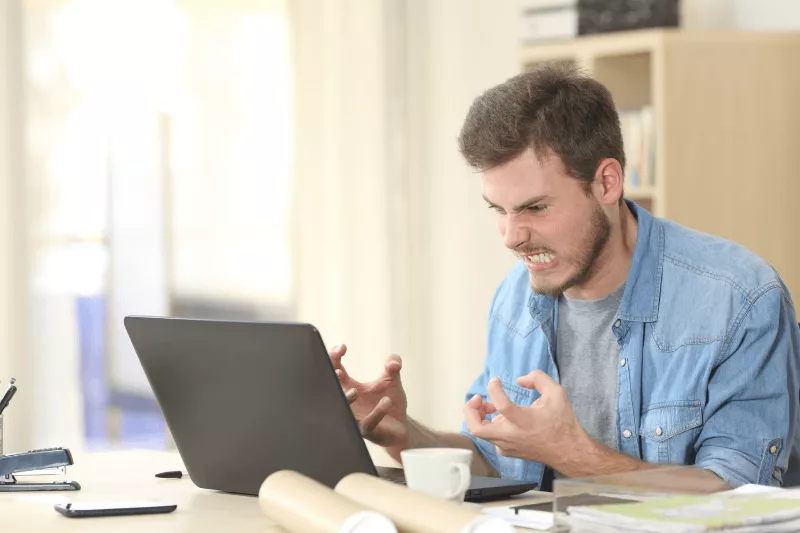
Prekini vezu s internetom
Ovo je jednostavna metoda otkrivanja neovlaštene veze, koja je dostupna čak i neiskusnom korisniku. Sve što je potrebno je pažljivo proučiti izgled rutera i sjetiti se lampica koje trenutno trepere na njegovom kućištu. Zatim isključite pristup bežičnoj mreži na svim uređajima (ili isključite napajanje samih uređaja) i ponovno pregledajte kućište rutera:
- ako nema ilegalnih veza, tada će na njemu bljeskati samo jedno svjetlo. To znači da uređaj prima signal, ali ga ne distribuira;
- ako su dva signala uključena, onda netko drugi koristi kućnu WI-FI mrežu i njegov uređaj ostaje povezan.
Nedostatak ove metode je taj što može biti teško prvi put onemogućiti sve gadgete pomoću interneta. Tablet koji je sakrilo dijete ili "pametni" kućanski uređaji mogu se zamijeniti za "potencijalnog neprijatelja" .
Saznaj broj povezanih uređaja
Mnogi korisnici interneta nikada se ne prijavljuju u administracijsku konzolu rutera, pogotovo ako nisu sami postavili početnu vezu. Zapravo, ova je operacija apsolutno sigurna u smislu sigurnosti postavki i omogućuje vam da identificirate lopova sa 100% sigurnošću bez ometanja kućne mreže.
Za ulazak u administratorsku konzolu upišite IP adresu rutera u adresnu traku bilo kojeg preglednika. Standardna opcija je 192.168.1 Mogao ju je promijeniti korisnik ranije, pa u slučaju neuspješnih pokušaja, trebali biste sami zapamtiti novu adresu ili je pronaći pomoću naredbenog retka (za pozivanje Win + R za Windows) upisivanjem "CMD" . Nakon toga unesite riječ "ipconfig" u tekstualno polje i pronađite redak "default gateway" na popisu koji se pojavi. Ovo će biti promijenjena IP adresa rutera.
Pričekajte da se stranica u potpunosti učita, zatim unesite svoje korisničko ime i lozinku za pristup. Standardno su standardni za sve usmjerivače: admin/admin ili admin/password. U nekim slučajevima, linije mogu biti prazne. Ako su ovi podaci promijenjeni prilikom stvaranja veze, tada se moraju navesti nove vrijednosti.
Sljedeći koraci mogu se razlikovati ovisno o sučelju koje je postavio proizvođač rutera. Njihova se bit svodi na pronalaženje kartice s popisom svih povezanih uređaja.U pravilu, ona nalazi u odjeljku "Klijenti" . Popis se mora proučiti i pronaći dodatni korisnik. Na primjer, ako je u njemu prisutan "Mishino računalo" , a nema nikoga s tim imenom, onda je to lopov.
Vrlo je jednostavno prekinuti takvo neovlašteno korištenje mreže - samo promijenite lozinku za spajanje na Wi-Fi mrežu. Radi pouzdanosti preporuča se promijeniti podatke za ulazak u konzolu.
Koristite program za nadzor kućne mreže

Praktičnije je redovito provjeravati status mreže i tražiti neovlaštene veze pomoću posebnih programa. Popularan i besplatan softver za nadzor mreže.
Akrilni WiFi dom
Dizajniran za Windows OS. Prednost mu je u detaljnosti bežičnih veza i varijabilnosti pružanja informacija (u obliku grafikona, dijagrama).
Koristeći Acrylic WiFi Home, možete pratiti status mreže u stvarnom vremenu, slati zahtjeve za otkrivanje Wi-Fi mreža i dobiti sve informacije o njima (razina sigurnosti, lozinka, vrsta veze).
AirScout uživo
Radi na Android uređajima. Ovaj će uslužni program svaki pametni telefon ili tablet pretvoriti u višenamjenski mrežni analizator. Od sedam načina rada, četiri su dostupna potpuno besplatno.
Uz AirScout Live možete odrediti sve karakteristike pristupnih točaka, identificirati izvor smetnji i odrediti broj veza sa svakim ruterom. Jedinstvena značajka programa je snimanje slika Wi-Fi mreže u zatvorenom prostoru i njihovo spremanje na vaš tvrdi disk.
Bežična dijagnostika
Dostupno za sve korisnike macOS-a. Ovaj program je napredna verzija mrežnog skenera, koji vam omogućuje ne samo otkrivanje neovlaštenih veza, već i rješavanje drugih problema s povezivanjem.
Postoji nekoliko odjeljaka u Wireless Diagnostics: Scan - daje podatke o otkrivenim bežičnim vezama, Info - prikazuje informacije o trenutnoj vezi, Logs - konfigurira dijagnostičke protokole za bežične veze, Performance - prikazuje grafikone kvalitete signala, smetnji i brzina prijenosa podataka, Njuškalo - omogućuje vam snimanje sirovih paketa za njihov izvoz u analizator treće strane.